一文读懂SSH密码登录、公钥认证登录
【摘要】 一文读懂
🥇 SSH 登录认证 – 用户名密码登录
选择顺手的 SSH 工具
- Xshell 安装分享
- FinalShell 【目前在用,自行百度,本博文截图来自该工具】
输入正确的配置信息即可
- 服务器 IP
- 端口号
- 用户名
- 密码
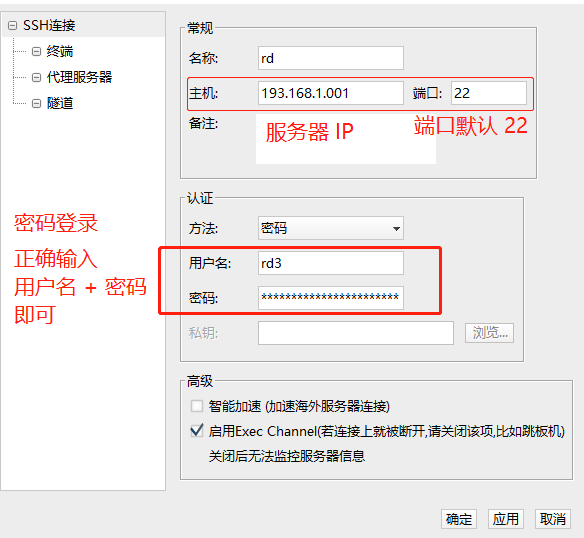
❤️ SSH 登录认证方式 – 公钥认证登录
步骤大致如下【win10 ssh 连接 Linux 服务器】
- 安装SSH
- 生成 公钥-密钥对
- Linux服务器导入公钥
- win10主机配置私钥
- 密钥认证登录
1:配置 ssh-key 【需要安装 ssh,我是通过安装Git来安装SSH】
配置 ssh-key 的作用是:一次配置,终身免密 | 是不是像极了爱情;
1.1 win10 系统操作如下【生成公钥】
打开 cmd
cd C:\Users\zhijian\.ssh 初次会是空目录
# 运行该命令
ssh-keygen
文件分析如下

1.2 服务器Linux系统操作如下
cd /home/墨理/.ssh 服务器目录下 ,进行操作
cd
cd .ssh
cat id_rsa.pub >> authorized_keys
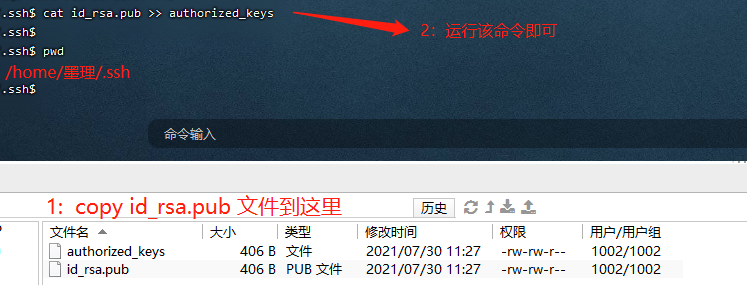
2 FinalShell 工具 使用密钥登录方式
2.1修改认证方法
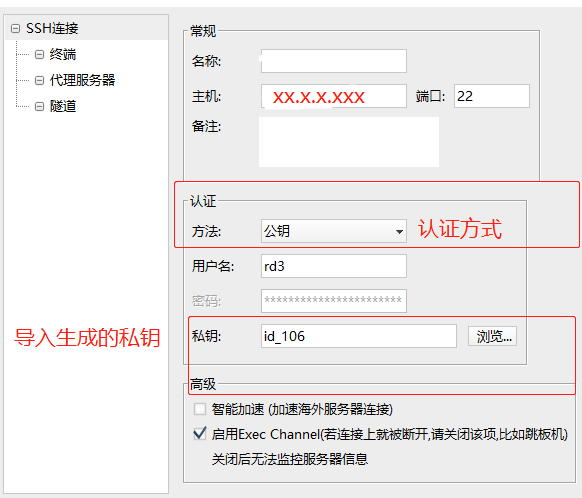
2.2导入私钥
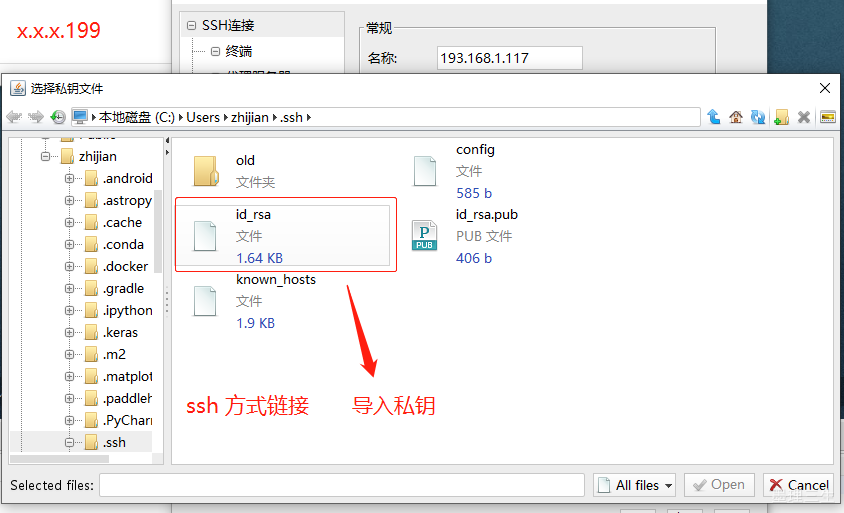
2.3 登录成功
登录成功界面如下
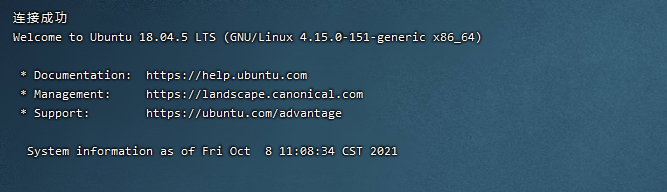
🚀 3 cmd 命令窗口【用户名+IP访问 – 常用】
打开 cmd 窗口,命令如下即可
ssh moli@xxx.xxx.x.xx
界面如下


📙 博主 AI 领域八大干货专栏、诚不我欺
- 🍊 计算机视觉: Yolo专栏、一文读懂
- 🍊 计算机视觉:图像风格转换–论文–代码测试
- 🍊 计算机视觉:图像修复-代码环境搭建-知识总结
- 🍊 计算机视觉:超分重建-代码环境搭建-知识总结
- 🍊 深度学习:环境搭建,一文读懂
- 🍊 深度学习:趣学深度学习
- 🍊 落地部署应用:模型部署之转换-加速-封装
- 🍊 CV 和 语音数据集:数据集整理
📙 预祝各位 前途似锦、可摘星辰
🎉 作为全网 AI 领域 干货最多的博主之一,❤️ 不负光阴不负卿 ❤️ ❤️ 过去的一年、大家都经历了太多太多、祝你披荆斩棘、未来可期
-
📆 最近更新:2022年1月23日
-
🍊 点赞 👍 收藏 ⭐留言 📝 都是博主坚持写作、更新高质量博文的最大动力!

【声明】本内容来自华为云开发者社区博主,不代表华为云及华为云开发者社区的观点和立场。转载时必须标注文章的来源(华为云社区)、文章链接、文章作者等基本信息,否则作者和本社区有权追究责任。如果您发现本社区中有涉嫌抄袭的内容,欢迎发送邮件进行举报,并提供相关证据,一经查实,本社区将立刻删除涉嫌侵权内容,举报邮箱:
cloudbbs@huaweicloud.com
- 点赞
- 收藏
- 关注作者


评论(0)